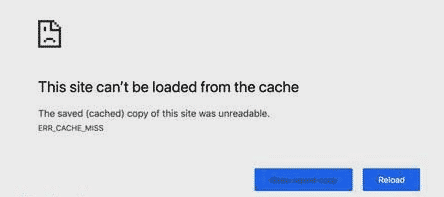Nos dias de hoje, em seu computador, é quase que obrigatório ter instalado um navegador para fazer qualquer coisa na internet. Um navegador é um mecanismo que garante acesso aos sites que estão na internet. O mais utilizado é o Google Chrome, pois seu grupo de recursos é poderoso, o que facilita o trabalho de muitas pessoas no dia a dia. Contudo, em casos como o preenchimento de um formulário de contato de um site, há a possibilidade de aparecer o erro err_cache_miss.
Mas, o que significa esse problema? Tem alguma relação com o Google Chrome? Com sua internet? Como vou resolver esse caso?
No artigo, iremos demonstrar alguns passos para você seguir no Google Chrome, que ajudarão você a resolver esse erro de uma forma simples, pois, sabendo solucionar esse erro, você conseguirá contornar o problema. Venha conosco nessa jornada!
- O que significa o ERR_CACHE_MISS e como ele aparece?
- Quais as principais causas e como solucionar o erro ERR_CACHE_MISS?
O que significa o ERR_CACHE_MISS e como ele aparece?
Como o próprio nome sugere, o erro err_cache_miss tem relação com o cache do navegador. Mas, o que isso quer dizer? A palavra cache, inicialmente, é uma partição de memória do computador que salva dados que são utilizados com frequência, além de salvar as informações de forma provisória.
A palavra miss em Inglês, traduzindo para a língua portuguesa, significa perda. Nesse caso, em grande parte das vezes, o problema é causado por meio de um erro de perda de cache do navegador, que seria o Google Chrome. Algumas aplicações criam um cache incorreto, ocasionando o erro err_cache_miss.
Esse erro é muito comum em submissão de formulários, pois, diversos dados são enviados por ele, como telefone, e-mail, dentre outros.
Entendi! Mas, como o erro aparece? Vamos lá. Há algumas formas de como o erro aparece no Google Chrome:
- Forma 1:
- Forma 2:
- Forma 3:
Ok, já entendi que o erro tem relação com o cache de meu navegador e vi algumas formas de como o err_cache_miss aparece. Mas, quais são as causas e como vou solucionar esse problema? Não se preocupe, isso será exibido no próximo tópico.
Antes de prosseguir, aproveite e faça o download do Guia Hacker. Aprenda a automatizar tarefas, criar atalhos, melhorar sua segurança online e a descobrir como evitar spam no seu email.
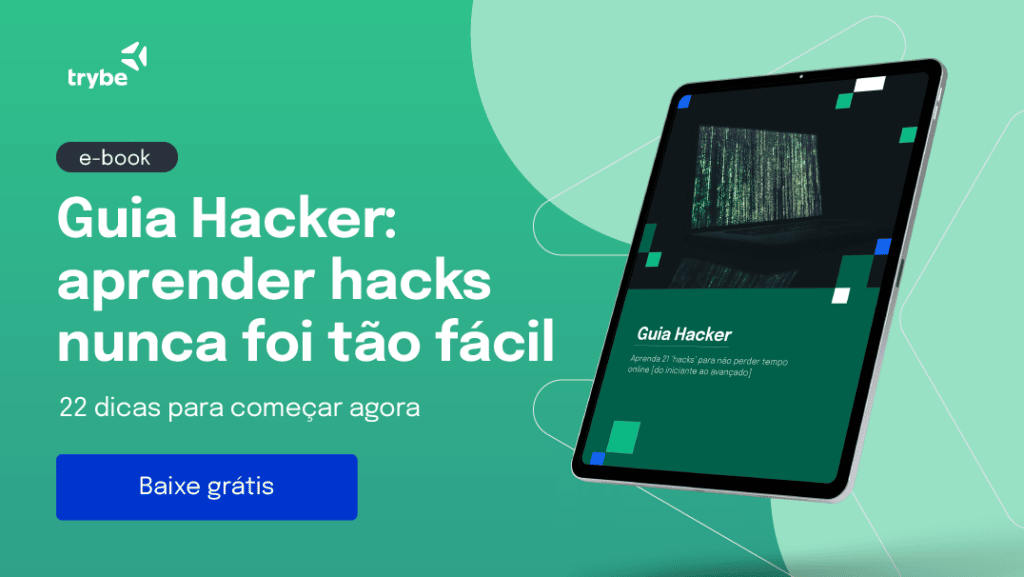
Quais as principais causas e como solucionar o erro ERR_CACHE_MISS?
Existem várias causas que podem ocasionar o erro err_cache_miss.Mas as duas principais razões são as seguintes:
- a codificação do site é inadequada;
- seu navegador não obteve os arquivos de cache da aplicação que você acessa.
Como explicado anteriormente, algumas aplicações podem produzir um cache incorreto e o seu navegador não conseguirá acessá-lo, causando o erro err_cache_miss. Além disso, o navegador pode não conseguir localizar os arquivos que contenham o cache da aplicação, o que ocasionará o problema.
Não conseguiu entender? Sem problemas, vamos falar de um caso prático. Ao acessar um site, uma pessoa usuária quer entrar em contato com uma empresa e preencheu todos os dados do formulário. Ao clicar em enviar, ela se depara com o erro err_cache_miss. Muito provavelmente, o código fonte desse site não está legível e não tratou um caso como esse.
Uma curiosidade é que, se você for uma pessoa que desenvolve aplicativos móveis (seja com React Native, com Flutter ou similar), o erro também poderá aparecer por uma página web não estar disponível ou por erros de cache, conforme o exemplo abaixo:
Vamos agora explicar algumas dicas de como você pode solucionar o problema err_cache_miss:
Atualize a página
Sim! É uma coisa bem simples, mas que pode solucionar o problema. No caso, em seu teclado, basta apertar a tecla F5 no Chrome ou clicar no ícone ao lado da barra de endereços do navegador, conforme foto abaixo:
Se o problema err_cache_miss não for resolvido, vamos para a próxima dica.
Atualização da página limpando os dados do cache
Para fazer isso, quando estiver na página de seu navegador, segure, ao mesmo tempo, as teclas CTRL e F5 do seu teclado.
Isso também pode ser realizado apertando a tecla SHIFT e a tecla F5 (ambas ao mesmo tempo).
Se ainda assim o problema não for resolvido, vamos ao tópico seguinte.
Limpe os dados de navegação
Para realizar essa operação, no Chrome, é necessário ir ao canto superior direito, que terá três pontos (um menu hambúrguer) e, clicar nele.
Feito isso, desça até a opção “Mais Ferramentas” e, ao passar o mouse nela, aparecerão outras opções à esquerda. Clique na opção “Limpar dados de navegação”, para que os dados de navegação de seu navegador sejam limpos.
O mesmo procedimento pode ser feito apertando as teclas CTRL, SHIFT e DEL de seu teclado ao mesmo tempo.
Ainda assim, caso o problema se mantenha, vamos para a próxima etapa.
Desative o cache
Para desativar o cache de seu navegador, é necessário clicar com o botão direito do seu mouse nele, para aparecer as seguintes opções:
Também pode ser apertada a tecla F12 em seu teclado. A seguinte aba será aberta em seu navegador:
O local onde essa ferramenta adicional do navegador aparecer pode ser diferente do apresentado da imagem. Para isso, temos que checar nos três pontos que ficam no canto superior direito dela. Para esse caso, foi selecionada a terceira opção, para essa barra aparecer na parte de baixo da tela:
Na aba network, é necessário verificar se a opção “DISABLE CACHE” estará selecionada. Em caso positivo, desmarque. Em caso negativo, mantenha assim mesmo.
Se o erro err_cache_misspersistir, vamos para o próximo tópico.
Atualize o navegador para a versão mais recente
Dependendo da versão em que a pessoa usuária estiver utilizando o navegador, poderá ser uma versão mais antiga e desatualizada se for comparada com a dos dias de hoje. Para isso, será necessário fazer o seguinte:
Clique no canto superior direito do seu Chrome (nos três pontinhos)e, clique em “Configurações”:
Clique em “Sobre o Google Chrome”, à sua esquerda, na janela que se abrirá:
E, você verificará se o seu browser está atualizado ou não, na guia em que se abrir:
No nosso exemplo, ele está atualizado. Mas, se ele estiver em uma versão antiga, deverá ser utilizada as instruções que o browser lhe oferecerá, para fazer uma atualização do sistema.
Desative ou remova as extensões do navegador
O processo a ser feito nessa dica é similar ao de limpar os dados de navegação, ou seja, ir nos três pontos que ficam no canto superior direito, passar o mouse em “Mais ferramentas” e, clicar em “Extensões”:
Feito isso, a página a seguir se abrirá:
Você poderá clicar no botão “Remover” para retirar todas as extensões do navegador ou no controle ao lado do botão, para desabilitá-las.
Ainda assim, caso o problema se mantenha, vamos para a próxima etapa.
Restaure as configurações do navegador para padrão
Para isso, você deverá abrir novamente o menu do Chrome e clicar em Configurações:
Clique na Guia “Avançado”, que fica à sua esquerda e, clique em “Redefinir e Limpar”:
Selecione a primeira opção da listagem (“Restaurar configurações para os padrões originais”):
Confirme a opção de redefinir as configurações, clicando no botão abaixo:
E as configurações padrões de seu navegador serão resetadas.
Tente usar um navegador diferente
Como o problema err_cache_miss ocorre, grande parte das vezes, no Google Chrome, a pessoa usuária pode verificar se o erro não ocorre em outro browser, como: Edge, Mozilla Firefox, Safari (para usuários de macOS), dentre outros.
Se por acaso o problema for resolvido, você pode desinstalar o Chrome e seguir em outro navegador.
De qualquer forma, se ainda assim o problema não for resolvido, vamos seguir com as próximas etapas.
Reinicie o seu sistema operacional
Em alguns sistemas operacionais, tais como o Windows, uma simples reinicialização do sistema poderá solucionar o erro err_cache_miss. Para isso, nas opções de desligar o seu computador, também haverá a opção para o seu computador ser reiniciado.
Feito isso, é necessário verificar se o problema será resolvido. Se o problema, com todos os tópicos exibidos até aqui persistir, vamos verificar as configurações de rede de seu computador, para ver se o problema está nela, em vez de estar no navegador.
Execute uma redefinição netsh winsock no CMD
Para realizar esse tópico, será necessário abrir o prompt de comando (CMD) em seu computador:
Clique em “Executar como administrador”
Digite o seguinte comando: netsh winsock reset no seu CMD e digite Enter:
Após ver a mensagem de “Reinicialização com sucesso”, você poderá reiniciar seu computador para verificar se o erro persistirá.
O erro err_cache_miss acontece, grande parte das vezes, no navegador Google Chrome e, as causas dele podem variar, desde codificação incorreta ou falha na captura dos arquivos.
Para isso, há algumas maneiras de solucionar o problema, tais como atualizar a página, limpar o cache do navegador ou atualizá-lo, caso esteja em uma versão muito antiga. Com esses passos, as chances de acontecer o erro err_cache_miss se reduzirão.
Foi resolvido o seu problema? Agora, caso o erro 502 bad gateway surja, aprenda a corrigí-lo aqui!